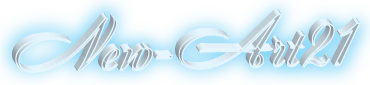г. Курск, 50 лет Октября, 28
Перевод из RGB в CMYK
Перед сдачей макета в типографию проверьте: все ли объекты переведены в CMYK, т.к.цветовая модель RGB для полиграфии недопустима.
 Проверка цветовой модели в CorelDraw
Проверка цветовой модели в CorelDraw
Файл (File) - Сведения о документе (Document Proporties)
В появившемся окне просмотрите информацию, указанную под заголовками:
Объекты растровой графики (Bitmap Objects)
Заливки (Fills) - здесь указаны цветовые модели заливки векторных объектов
Абрисы (Outlines) - здесь указаны цветовые модели контуров (обводки) векторных объектов
Могут быть указаны модели: CMYK, grayscale, Pantone (только если печатается специальной краской), недопустимы модели RGB и CMYK255.
Если они имеются, их обязательно нужно перевести в CMYK, растровую графику желательно переводить в CMYK в растровых редакторах (таких как Adobe Photoshop)
Перед переводом желательно проверить цветовой профиль программы, чтобы избежать искажение цвета, задуманного дизайнером.
Кратко о CMYK255: цветовая модель ранних версий Corel, иногда появляющаяся в макетах из-за открытия старых файлов, использования клипартов, импортирования файлов из illustratorа. Для печати она недопустима. Может вызвать серьёзные ошибки при цветоделении.
 Перевод цвета в CorelDraw
Перевод цвета в CorelDraw
Если Вы знаете, какие именно объекты имеют не ту цветовую модель, то
выделите объект - на панели инструментов выберите Заливка - Однородная заливка, если не применен градиент... - во вкладке модели выберите CMYK - нажмите ОК
Если нужно перекрасить в Pantone-цвет, то в окне однородной заливки выберите вкладку палитры, во вкладке выберите серию Pantone-цветов, т.е. тип краски, которой будут печатать (например PANTONE(R) process coated EURO - для глянцевой бумаги, и печати красками по евро-стандартам)
Выберите цвет (можно вбить номер Pantone-цвета справа внизу окна), нажмите ОК
Аналогично перекрашиваются и объекты с градиентной заливкой, только выбирается окно: «Фонтанная заливка»
Если Вы не можете найти RGB объекты или их очень много, то
Правка - Поиск и замена - Заменить объекты - Заменить цветовую модель или палитру
В новом окне поставить необходимыее настройки и нажать «готово». Далее нажать: найти все - заменить все.
Подводные камни:
1) Осторожно с текстом, если текст раскрашен в разные цвета, то буквы могут поменять цвет на цвет первой буквы блока. Т.е. перед такой заменой лучше перевести разноцветный текст в кривые. И все равно, внимательно проверьте, не изменился ли цвет.
2) Абрисы и заливки заменяются отдельно. Т.е. если RGB объекты и в заливках и в обводке, при первой замене поставьте галочку напротив «Заливки», при второй - напротив «Абрисы»
3) Черные объекты при переводе из RGB в CMYK могут стать не 100% black, а составным черным. В этом случае после перевода:
Замена цвета одного на другой
Найдите один такой объект, запомните или запишите цвет (в цифрах)
Правка - Поиск и замена - Заменить объекты - Заменить цвет
Вверху введите записанное значение цвета, который нужно заменить
Внизу - нужный цвет. Далее по аналогии...
 Как избавиться от CMYK 255 в CorelDraw
Как избавиться от CMYK 255 в CorelDraw
Для офсетной печати модель CMYK 255 недопустима. Обнаружить наличие объектов легко в сведениях о документе
Файл (File) - Сведения о документе (Document Proporties) (более подробно описано выше)
Если Вы помните, какие именно объекты вставлялись из файлов старых версий (до 9 версии включительно) или из 15 версии Corel, можно попробовать удалить эти объекты и еще раз проверить сведения о документе.
Радикальным способом борьбы со CMYK 255 является перевод всего макета в RGB. Закрыть файл, открыть его и перевести в CMYK (способ перевода описан выше).
Недостаток, что цвета после перевода меняют свои числовые значения. Черный становится четырехсоставным, красный, салатовый, желтый... тускнеют.
Поэтому лучше найти только объекты CMYK 255, скопировать в новый документ и уже в новом документе переводить в RGB, затем в CMYK, а потом перекрашивать изменившиеся цвета (с помощью поиска и замены цвета).